Как воспроизводить Apple Music на нескольких устройствах в 2025 году [3 способа]
Если вы слышали о людях, слушающих Apple Music на нескольких устройствах, вы могли подумать, как это возможно? Вы попробовали это сами и получили сообщение: «Извините, похоже, вы слушаете на другом устройстве. Нажмите «Воспроизвести», чтобы продолжить воспроизведение Apple Music». Но как использовать Apple Music на нескольких устройствах?
Продолжайте читать эту статью, и вы узнаете эффективные методы воспроизведения Apple Music на нескольких устройствах. Выберите идеальный метод для своих нужд и адаптируйте его для воспроизведения оригинальных саундтреков Apple на любом устройстве.
Содержание статьи Часть 1. Как воспроизводить Apple Music на нескольких устройствах с помощью семейного планаЧасть 2. Как воспроизводить Apple Music на нескольких устройствах через AirPlay 2Часть 3. Лучший способ одновременного воспроизведения Apple Music на нескольких устройствахЧасть 4. Вывод
Часть 1. Как воспроизводить Apple Music на нескольких устройствах с помощью семейного плана
Кажется, у Apple Music другой план. Семейный план подписки распространяется на Apple Music не только на одну, но и на 6 учетных записей членов семьи. Это очень много! Однако помните, что вы заплатите больше, чем средний индивидуальный план. За 16.99 долларов США (Семейный план) против 10.99 долларов США (Индивидуальный план) в месяц вы сможете расширить число участников до шести.
Можете ли вы использовать Apple Music на двух или нескольких устройствах? Да. Чтобы воспроизводить Apple Music на нескольких устройствах, официальный способ Apple — настроить «Семейный доступ» и «Поделиться Apple Music через семейный план»:
Для пользователей iOS:
-
- Перейдите на Настройки затем нажмите на свой профиль вверху
- Выбирать Семья Обмен
- Выбирать Установка ваша семья
- Затем выберите Приглашать людей.
- Вы можете приглашать людей через AirDrop, Обмен сообщениями или Почта.
- Вы должны увидеть добавленных членов семьи. Добавьте больше, нажав + Добавить участника.
- Перейдите в раздел «Подписки Apple».
- Появится вводный экран, выберите Apple Music.
- Выберите модернизация и включите общий доступ к Apple Music. Затем оплатите с помощью своего Apple ID.
- Пригласите других людей поделиться вашей подпиской на Apple Music.

Для пользователей Mac:
-
- Найдите и нажмите Системные настройки Приложение
- Выберите ICloud.
- Выберите Настройка семейства.
- Press Продолжить после прочтения введения в раздел «Семейный доступ».
- Если вы хотите стать организатором Family Sharing, нажмите «Продолжить».
- Чтобы использовать свой Apple ID для совершения платежа нажмите продолжить.
- Выберите Добавить чтобы добавить способ оплаты. Следуйте шагам.
- Теперь вы можете свободно добавлять членов семьи.
- В Системных настройках рядом с вашим именем есть значок Семья Обмен икона. Нажмите на него.
- Чтобы добавить члена семьи, нажмите +. Вам будет предложено ввести некоторые учетные данные, например адрес электронной почты, добавить Apple ID. Вы также можете использовать приглашенные.
- Еще несколько запросов, прежде чем вы закончите добавлять своего участника.
- Когда ваш участник открывает свою Apple Music, он может покупать музыку для своей библиотеки. Счета за покупки выставляются на семейную учетную запись.

Для пользователей Android:
-
- Откройте Apple Music и перейдите в Теперь слушай.
- Нажмите еще(...) меню, затем выберите Аккаунт.
- Нажмите Управление подписка на модернизация на семейную подписку.
- Нажмите Семейные, затем произведите оплату.
- Когда вы закончите, вы вернетесь и выберете Управление семейством.
- Добавьте членов семьи, нажав Добавить члена семьи.
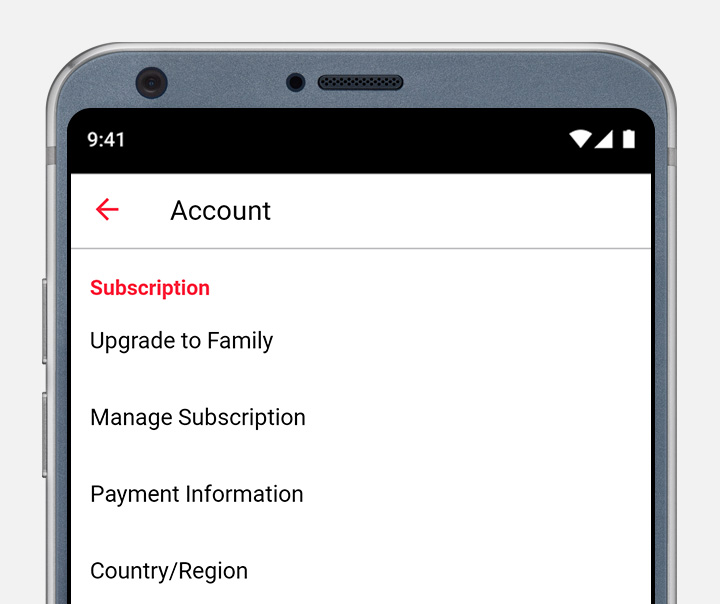
Часть 2. Как воспроизводить Apple Music на нескольких устройствах через AirPlay 2
Как использовать Apple Music на нескольких устройствах? AirPlay 2 — это функция, которая позволяет передавать потоковое аудио на несколько устройств одновременно. Чтобы слушать Apple Music на нескольких устройствах через AirPlay 2, вам потребуются устройства, поддерживающие AirPlay 2, такие как HomePod, Apple TV или динамики с поддержкой AirPlay 2. Вот как вы можете использовать AirPlay 2 для воспроизведения на нескольких устройствах:
Обязательные условия:
- Убедитесь, что все ваши устройства подключены к одной сети Wi-Fi.
- Убедитесь, что ваша подписка на Apple Music активна.
Для iOS-устройств
- Убедитесь, что ваш iPhone и устройство, с которого вы хотите осуществлять потоковую передачу, находятся в одной сети Wi-Fi.
- Откройте Apple Music на своем iPhone, затем выберите песню, чтобы начать воспроизведение.
- На экране «Сейчас исполняется» коснитесь значка AirPlay значок внизу. Затем выберите доступное устройство, на котором вы хотите воспроизвести Apple Music. Нажмите на него, и Apple Music автоматически начнет воспроизведение.
Для Mac
- Подключите свой Mac к устройству, которое вы хотите использовать, к той же сети Wi-Fi.
- Откройте приложение Apple Music на своем Mac.
- Нажмите AirPlay в правом верхнем углу.
- Из списка доступных устройств выберите нужное и начните воспроизводить Apple Music на нескольких устройствах.
Как использовать Apple Music на нескольких устройствах на iPhone или Mac? Выполнив эти шаги, вы сможете наслаждаться Apple Music на нескольких устройствах одновременно с помощью AirPlay 2 для беспрепятственного и синхронизированного прослушивания.
Часть 3. Лучший способ одновременного воспроизведения Apple Music на нескольких устройствах
Можете ли вы использовать Apple Music на всех устройствах? Ответ: да. Умный метод игры Apple Music на нескольких устройствах с помощью универсального стороннего инструмента. Этот инструмент является TunesFun Конвертер Apple Music. С TunesFun Apple Music Converter, вам не понадобится план подписки Apple Music. С TunesFun, вы сможете слушать свою музыку на любом количестве устройств. Вы также не ограничены устройствами, сертифицированными Apple.
Этот инструмент удаляет DRM на лету с помощью усовершенствованного алгоритма записи звука. Он не изменяет какой-либо существующий код DRM, следовательно, это полностью законный процесс. Скачать TunesFun Apple Music Converter по ссылкам ниже. Если вас все устраивает, приобретите ключ с ограниченной по времени или бессрочной лицензией. При покупке вам гарантированы своевременные обновления программного обеспечения и круглосуточная служба поддержки клиентов.
Вы можете нажать на 'Поднос бесплатно', чтобы получить правильную версию для вашего компьютера с Windows/Mac. Затем следуйте инструкциям ниже, чтобы использовать Apple Music на нескольких устройствах.
Шаг 1. Открыто TunesFun Apple Music Converter, затем перейдите в Библиотека. Вы должны увидеть свою Apple Music аккуратно организованной и синхронизированной с iTunes или Apple Music. Выберите песни Вы хотите конвертировать.

Шаг 2. Изменить выходные настройки ниже. Доступные музыкальные форматы: MP3, AAC, M4A, AC3, FLACи WAV. Также измените метаданные и выходные каталоги.

Шаг 3. Нажмите Конвертировать чтобы начать конвертацию. По завершении перейдите на вкладку Готово. Нажмите Просмотр выходного файла чтобы перейти в выходной каталог.

Это так просто! Теперь вы можете воспроизводить Apple Music на нескольких устройствах. Вы не будете ограничены проблемами DRM. Делайте резервное копирование, редактирование и воспроизведение песен Apple Music с помощью любого музыкального инструмента Apple или стороннего производителя. Используйте их для джинглов, веб-страниц и редактирования фильмов.
Небо – это предел при использовании ваших песен. Вам даже не нужно входить в систему под своим Apple ID во время игры, потому что ваши конвертированные песни постоянно сохраняются. автономный режим, Благодаря TunesFun Конвертер Apple Music!
Часть 4. Вывод
Таким образом, мы обсудили, как вы можете воспроизводить Apple Music на нескольких устройствах, используя план подписки Apple Music «Семейный доступ». Кроме того, существует более разумный способ воспроизведения Apple Music на нескольких устройствах. Это осуществляется с помощью универсального стороннего инструмента, TunesFun Конвертер Apple Music.
Делая это, вы переводите Apple Music в постоянный автономный режим. Это означает, что теперь вы можете свободно использовать их на любом количестве имеющихся у вас устройств. Теперь вы можете делать резервные копии своих песен или редактировать их по своему усмотрению. Воспроизведите эти песни на джинглах или веб-страницах. Теперь у вас все под контролем, поскольку вы удалили ограничивающие факторы, вызванные DRM. Все благодаря TunesFun Конвертер Apple Music.
Оставить комментарий